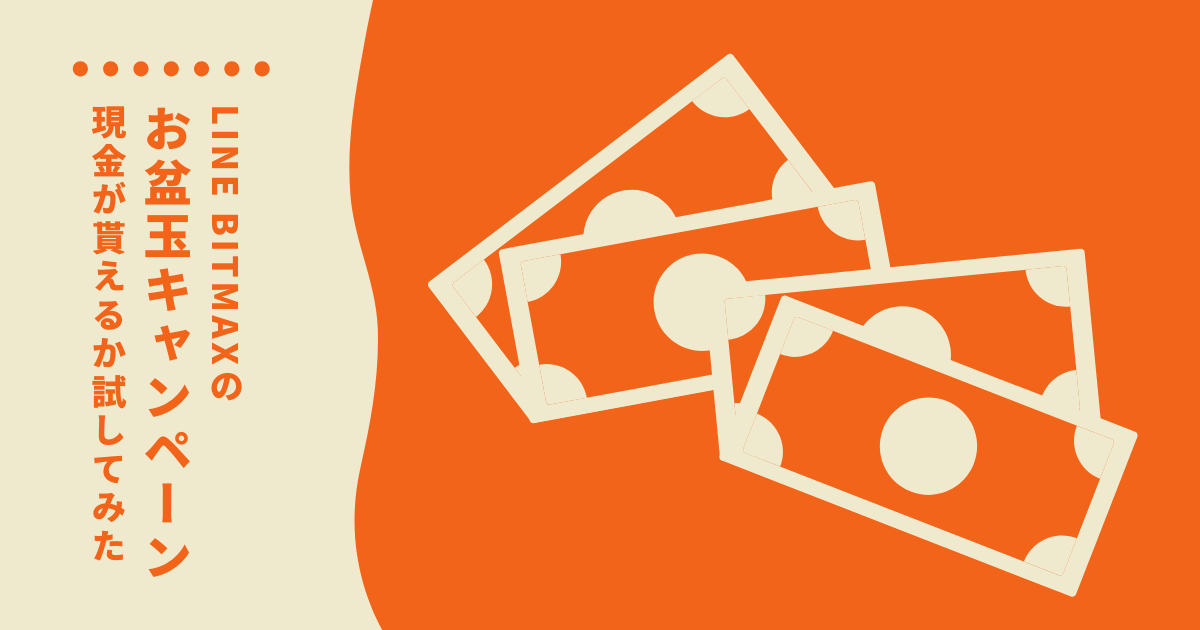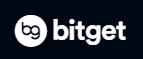この記事では、LINEが運営しているLINE BITMAXのお盆玉キャンペーンで本当に現金が貰えるのかどうかを検証しています。
メッセージングアプリで有名なLINE社が暗号通貨の取引所を運営しているのをご存知でしたか?
まだそこまで有名な取引所ではありませんので、利用者を増やすために色々なキャンペーンを打ち出しているようです。
今回は夏に開催されているお盆玉キャンペーンに挑戦してみましたので、その様子をお届けしたいと思います。
LINE BITMAXに登録してみた
まず、口座開設の作業からしてみました。
キャンペーンのページから口座開設を行っていきます。

基本的にLINE BIT MAXはスマホのみからアクセス可能なようです。
ですので、PCでアクセスした方は、QRコードを読み込んでスマホから作業を行いましょう。
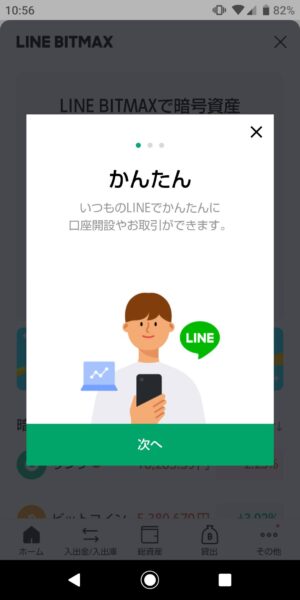
早速QRコードを読み込んでみると、このような画面が表示されました。
どんどん次へ進んでいきます。
はじめるをタップします。
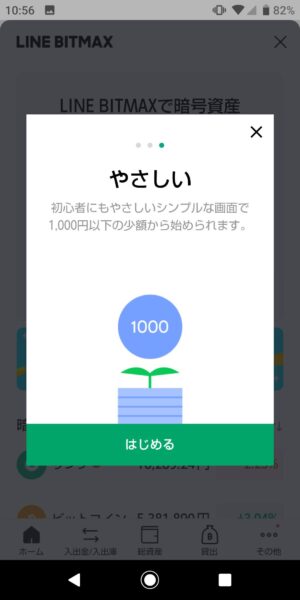
するとLINE BIT MAXのトップ画面にいきますので、「口座開設に進む」をタップして、開設手続きに進んでいきます。
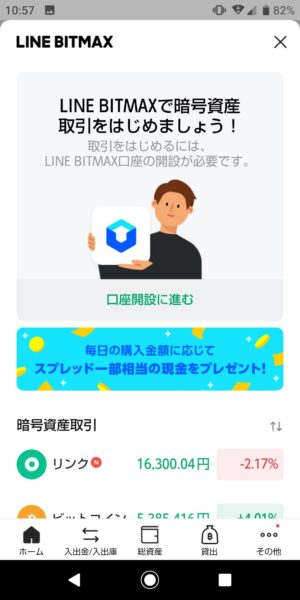
規約への同意作業
まずは、規約などに同意していく作業になります。
チェックを押すためには、規約などを下までスクロールしていく必要がありますので、それぞれ行ってチェックを入れます。
最後に「同意する」をタップします。
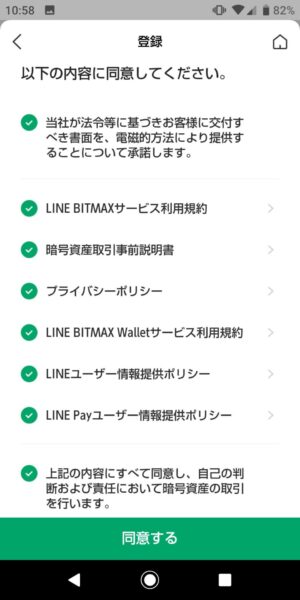
お客様情報を入力
続いて、自分の個人情報を入力していきます。
まずは国籍などの該当する項目にチェックしていきます。
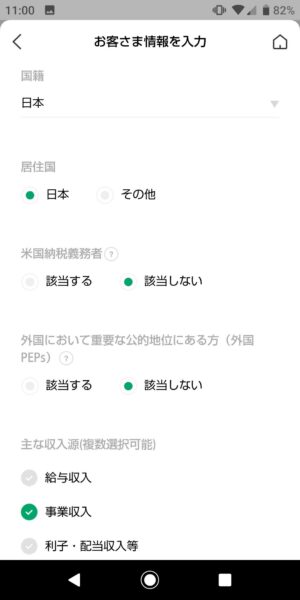
利用目的や利用動機で該当するものをチェックします。
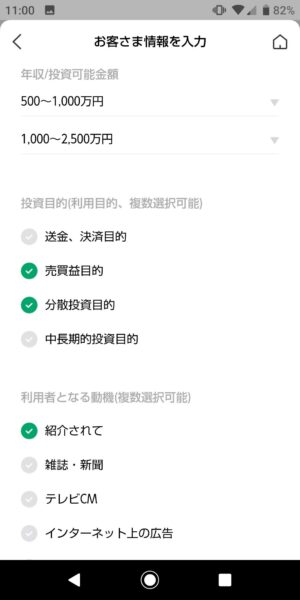
次に、取引経験や口座種別を選択していきます。
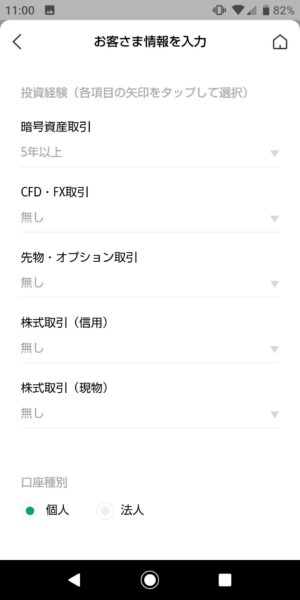
性別などを選択し、最後に「完了」をタップして次に進んでいきます。
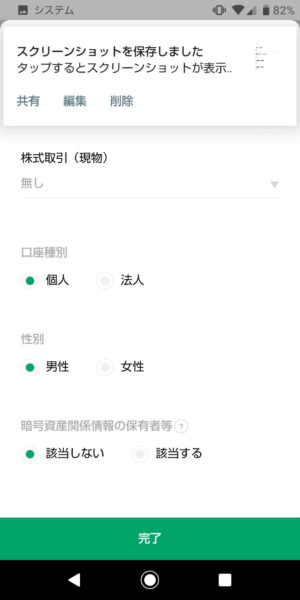
LINE Payの本人確認
次はLINE Payの本人確認を行っていきます。
決済関係で、LINE Payと連動しているようで、こちらの本人確認作業をしていくようです。
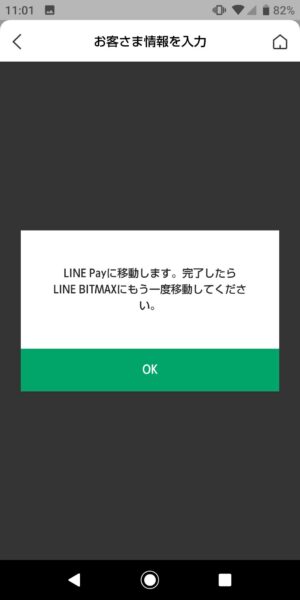
簡単本人確認へ進みましょう。

本人確認を始めていきます。
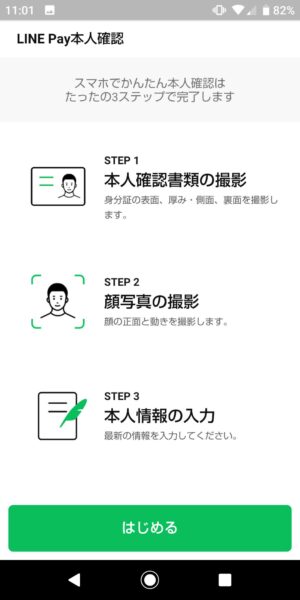
持っている本人確認書類をタップします。
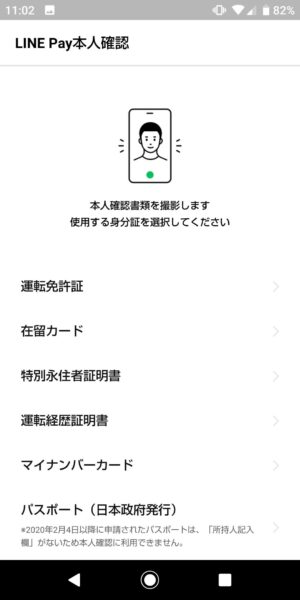
続いて、本人確認書類の撮影に入ります。
撮影しやすいところに身分証を準備して進みましょう。
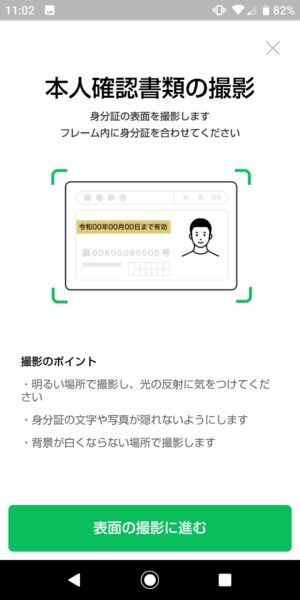
カメラが起動しますので、案内に沿って撮影を行い、問題がなければ次へ進みます。
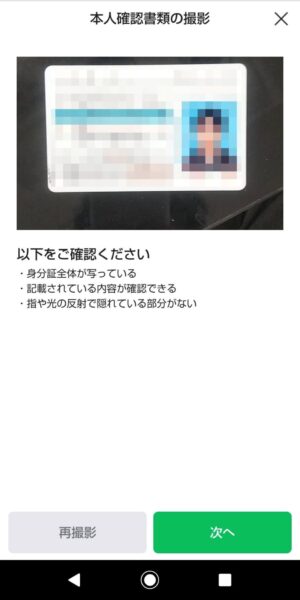
次は身分証の厚みの撮影です。
本物なのかチェックするようですが、果たしてこれに意味があるのか疑問です(笑)

厚みの撮影に成功したら次へ進んでいきます。

今度は同じく裏面の撮影を行います。
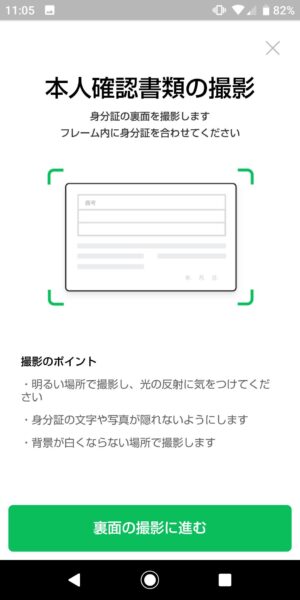
撮影が終わったら次へ進みます。

次は顔写真の撮影を行っていきます。
インカメラで撮影するのですが、これにかなり苦戦しました。
システムがなかなか顔を認識してくれず、何度かエラーを起こすと身分証の撮影からやり直しです。
これにかなり手惑いましたが、なんとか乗り越えていきましょう。
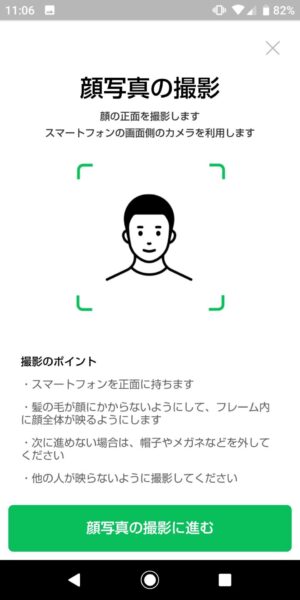
これが終わったら次は顔の動きの検知です。
カメラを起動して、指定されたように顔を動かします。
これもかなり謎の作業で、やる意味がわかりません(笑)
やらないと次に進まないので、行っていきましょう。
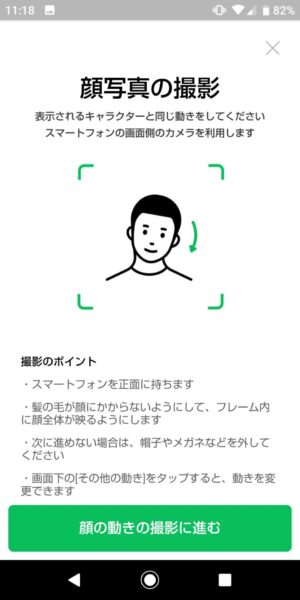
それが終わったら、最後に個人情報の入力です。
終わったら確認作業に進みましょう。
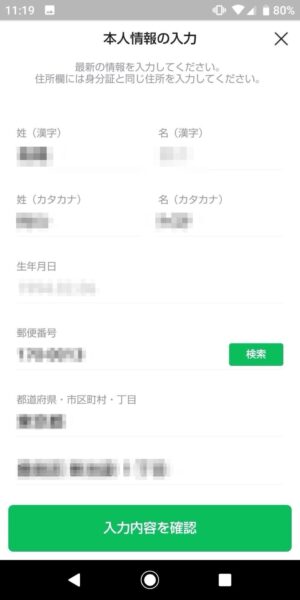
間違いがなかったら「申請する」をタップして完了です。
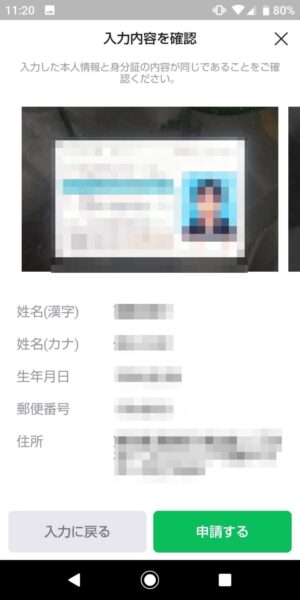
これらの申請が通ったら取引を行うことが可能になります。
LINE BITMAXのその他のメニューにいくと、認証ステータスという項目があります。
本人確認が完了すると取引可能になりますので、しばらく待ちましょう。
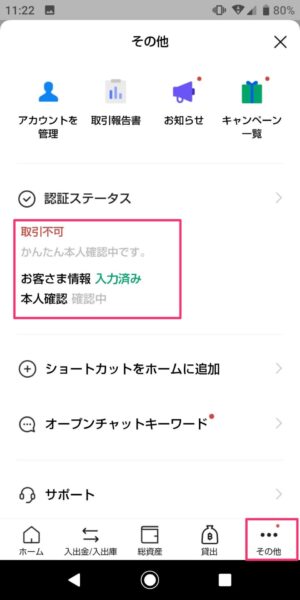
LINE BITMAXで暗号通貨を購入してみた
土日を挟んだので3日後に本人確認が承認されましたので、早速暗号通貨を購入してみました。
イーサリアムを送金し、一度日本円に。
そこから暗号通貨を購入していきます。
ただ、今回のキャンペーンは、最低5万円分の購入が必要だったので、売り買いを繰り返して、キャンペーンのキャッシュバックが貰えるのか実験してみました。
今回購入するのは、LINEが発行しているリンクという暗号通貨にしてみます。
ホームから該当の通貨を選択して、買うをタップします。
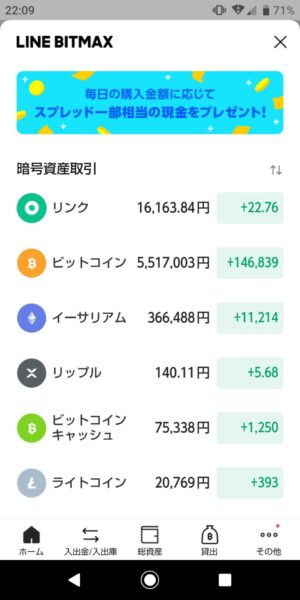

購入する金額を入力、もしくは選択し、買います。
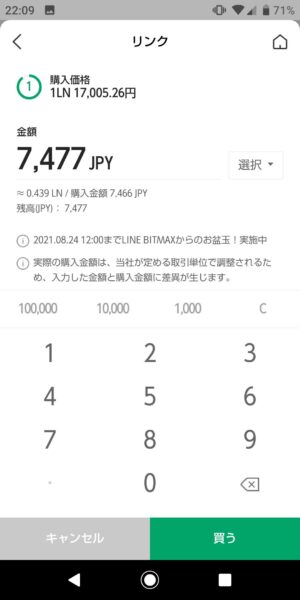
この売り買いを繰り返しました。
スプレッド(手数料)でどんどん資産が消滅していきます(笑)
これだったら初めから5万円分入金して、一回で取引した方が目減りはなかったですね(汗)
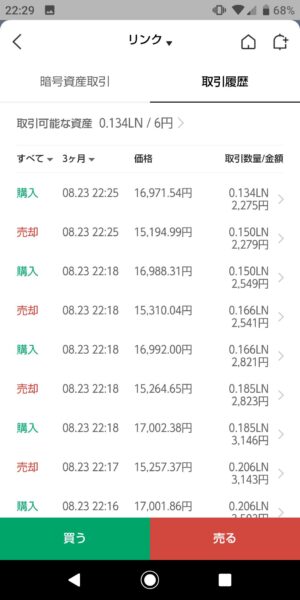
なんとか1日で5万円以上の購入手続きができましたので、本当にキャッシュバックがされるのか待ちます。
どのタイミングで入金されるのか不明なので、ひとまず24時をすぎるのを待ちました。
キャッシュバックが貰えるタイミングは?
ということで、24時をまたぐのを待ってみましたが、ウォレットの残高に変化なし。。。
まだ成功したのかわかりませんが、念の為貰えるタイミングを問い合わせてみます。
結果が出たらまた記事を更新したいと思います。
追記:問い合わせをしてキャッシュバックが入金されました
その後、一向にキャッシュバックがなかったので、LINE BITMAXに問い合わせをしました。
その結果、問い合わせの回答と同時に、キャッシュバックが入金されました。
入金されたのは良かったのですが、問い合わせしなかったら放置だったのか疑問です。
また、条件達成はシステムで判断しているのではなく、まさかの手動確認なのかと疑問が残りますが、ひとまず入金されましたのでご報告します。
LINE BITMAXのお盆玉キャンペーンに参加をした感想
最後に、LINE BITMAXのお盆玉キャンペーンに参加をした感想を書きたいと思います。
まずアカウントの登録から始めたのですが、思いのほか時間がかかりました。
入力する項目は少なかったのですが、なんせ写真撮影の工程が多く、しかも顔認証されずにかなり苦戦しました。
そこのシステムがもう少しちゃんとすれば、ストレスなく登録作業が出来たと思います。
また、スマホからしかアクセスが出来ない取引所なので、スマホ操作が嫌いな方もちょっと苦戦すると思います。
ともあれ、LINE BITMAX自体は非常にシンプルな画面になっており、初心者向けに作られていると感じました。
機能も最低限に絞られており、直感的な操作で暗号通貨の売買を行うことが可能になります。
誰もが使っているメッセージングアプリ内からアクセスできる取引所なので、将来的に多くのユーザーが使うことになりそうですね。
そしてお盆玉キャンペーンについては、やることは指定金額以上の暗号通貨を購入するだけです。
非常に簡単な条件ですので、次同様のキャンペーンがあった時はぜひお試しください。
LINE BITMAXはまだまだ無名ですので、さらにキャンペーンを打ってくるはずなので、新しいのが出ましたらまた解説しますね。
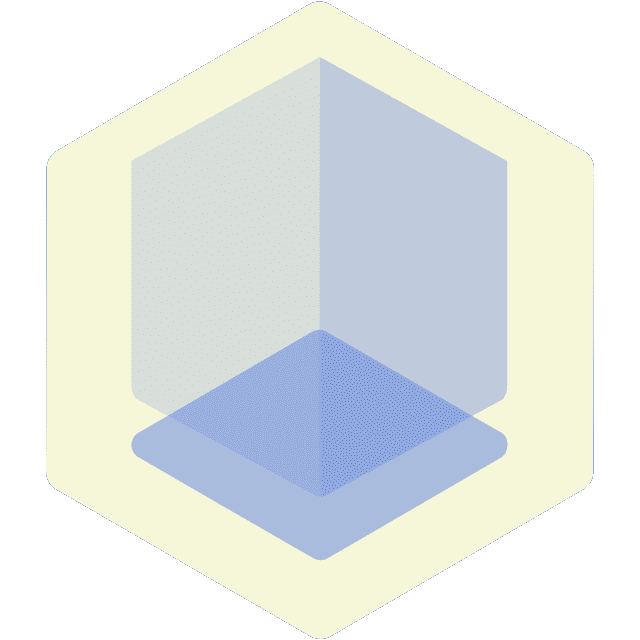 CRYPTO LIFE
CRYPTO LIFE